Prueba de una proporción: tutorial en Excel
Este tutorial le mostrará cómo probar la diferencia entre una proporción observada y una teórica, mediante la prueba de una proporción, en Excel con XLSTAT.
¿No está seguro de si esta es la prueba estadística que busca? Consulte por favor esta guía.
Datos para comparar una proporción con un valor
Los datos son los resultados del lanzamiento de una moneda al aire 30 veces.
Objetivo de este tutorial
Nos gustaría evaluar si la moneda está sesgada o no, por lo que queremos comparar los resultados con la proporción de 0.5 (esto es, si la mitad de las veces sale cara y la otra mitad cruz).
Configuración de una prueba para comparar una proporción con un valor
Para iniciar la prueba de una proporción, vaya al menú Pruebas paramétricas / Pruebas para una proporción.
 En la pestaña General, rellene los siguientes datos:
En la pestaña General, rellene los siguientes datos:
- Frequencia: 19
- Tamaño de muestra: 30
- Proporción prueba: 0.5
- Formato de los datos: Frequencia
Seleccione la opción prueba z y vaya a la pestaña siguiente.

Como hipótesis alternativa elija la opción Proporción - Proporción Prueba > D, dado que 19 es mayor que la frecuencia esperada de 15. El nivel de significación por defecto se deja tal cual: 5%.
La opción Varianza (intervalo de confianza), que es una opción que sólo aparece cuando se utiliza el intervalo de confianza de Wald, debería fijarse a Proporción prueba, puesto que deseamos calcular el intervalo de confianza sobre la proporción de 0.5.

Cuando esté listo, haga clic en OK.
Resultados de una prueba para comparar una proporción con un valor
El resultado es que, puesto que el valor p para esta prueba es 0.072 (superior al límite de 0.05), debemos aceptar la hipótesis nula, i.e., la diferencia entre las proporciones es igual a 0. Esto significa que la moneda no está sesgada.

El siguiente video muestra cómo ejecutar una prueba de proporción sobre una proporción en XLSTAT.
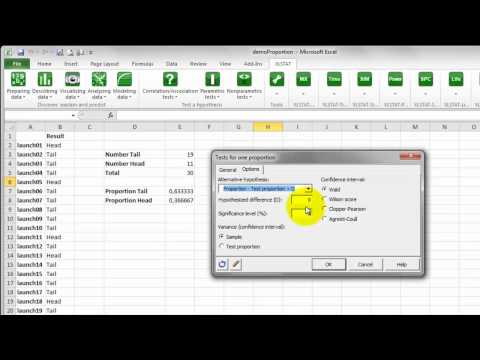
¿Ha sido útil este artículo?
- Sí
- No